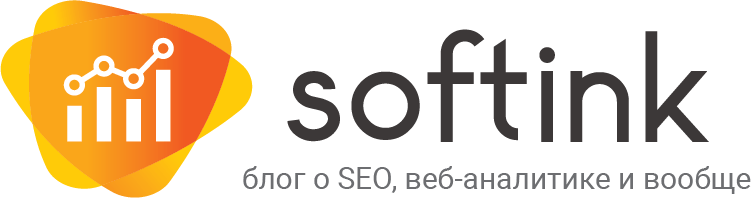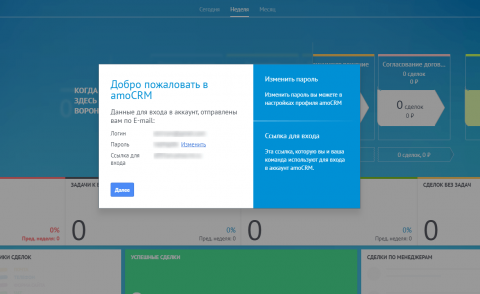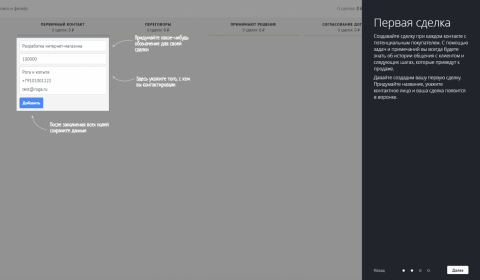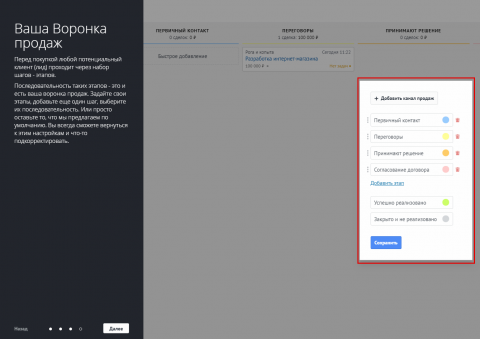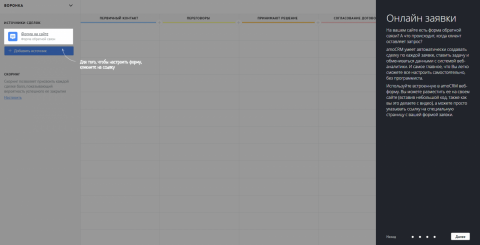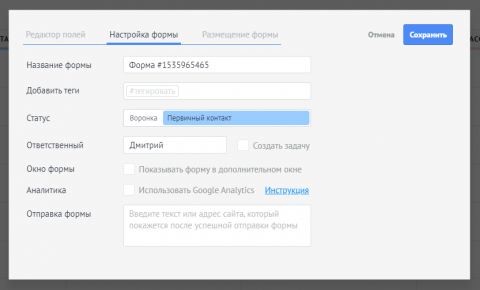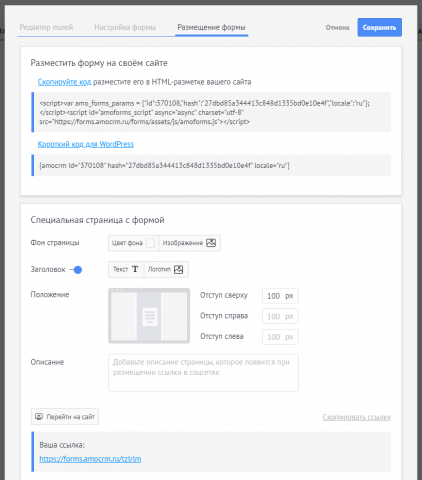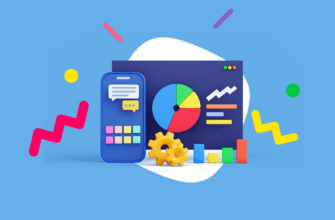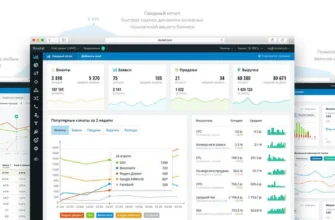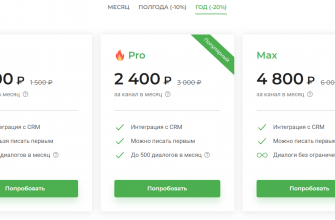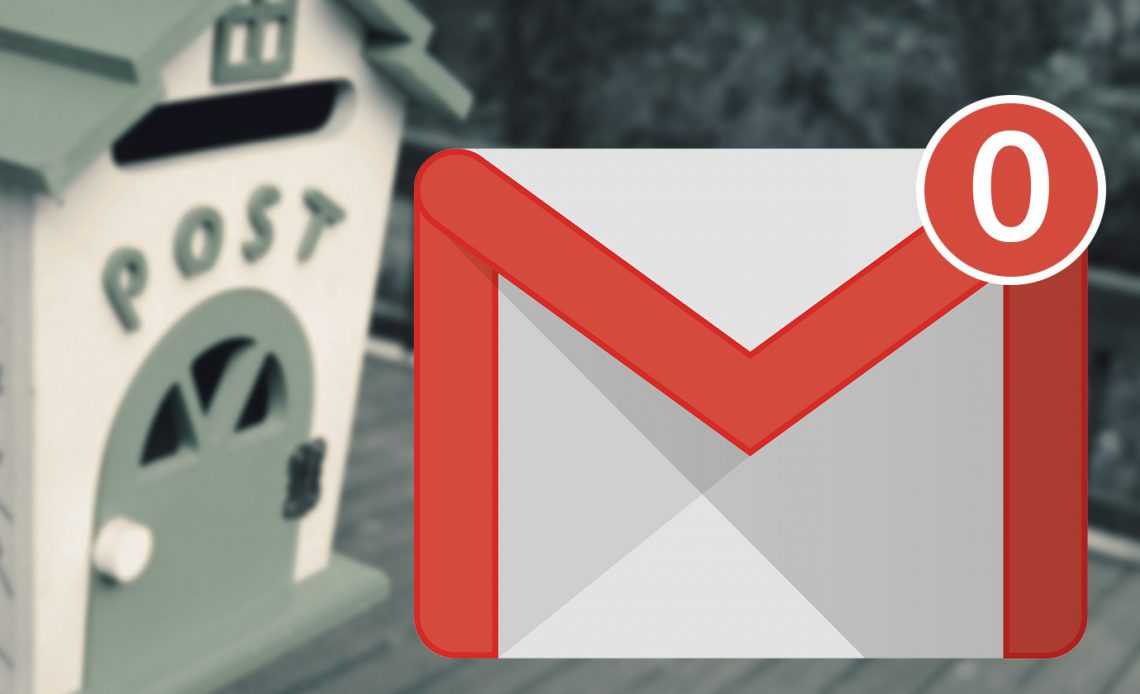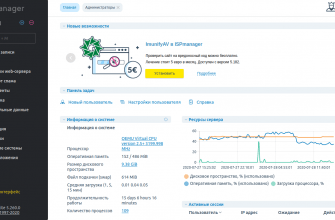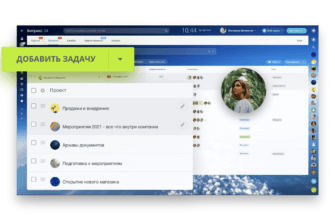Приветствую!
Подбирая CRM-решения для клиентов, часто приходится досконально изучить бизнес и бизнес-процессы, протестировать CRM-систему в работе, тесно взаимодействуя с сотрудниками. Внедрение занимало несколько недель, а то и месяцев. Сейчас я работаю над ускорением процесса внедрения, знакомлю предпринимателей с философией CRM, рассказываю об инструментах оптимизации и автоматизации процессов в компании.
Сейчас я больше занимаюсь внедрением двух систем: Битрикс24 и amocrm. В своей работе я использую amocrm — для продаж, и Битрикс24 — для ведения проектов.
В большинстве случаев, рекомендую начать знакомство с CRM-системами именно с amocrm. Далее объясню почему и расскажу, как быстро начать работу с данной crm-системой.
Почему amocrm?
- быстро. Регистрация, настройка этапов продаж, подключение email — все настраивается за несколько минут и готов к работе. Конечно для полноценной работы желательно подключить телефонию и другие инструменты, но для начала работы вполне достаточно базового функционала;
- просто. Нет необходимости быть специалистов в информационных технологиях, чтобы начать работать с amocrm. Данная CRM-система проста в освоении, что позволяет не тратить много времени на обучение персонала;
- удобно. Понятный интерфейс, все необходимое под рукой. При необходимости можно расширить функционал CRM-системы с помощью виджетов от партнеров;
- мобильность. Все работает в облаке. Руководителю компании нет необходимости постоянно быть в офисе и держать руку на пульсе. Данные о работе менеджеров можно посмотреть в любое время из любой точки мира. Менеджеры могут оперативно вносить информацию с помощью мобильного приложения.
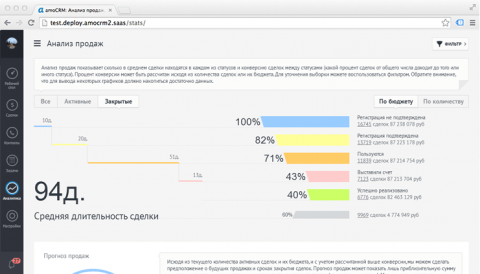
Как начать работать с amocrm?
Регистрация
Для тестирования amocrm предоставляет 14 дней бесплатно доступа. Переходим на сайт https://www.amocrm.ru/ и нажимаем на кнопку ПОПРОБУЙТЕ БЕСПЛАТНО.

В форме заполняем свои данные: email, имя и телефон (если есть купон на скидку, то введите его) и нажимаем кнопку СТАРТ.
После процедуры регистрации на почту придет письмо с логином и паролем и вы сможете войти в amocrm и приступить к первоначальной настройке.
Примечание: чтобы в будущем удобно было заходить в amocrm, можно добавить в закладки полный адрес вида mycrm.amocrm.ru или создать ярлык на рабочем столе.
Мы попадаем на рабочий стол amocrm, где нам предоставляется первичная информация (логин, пароль и адрес нашей crm-системы).
Вы можете сменить пароль сразу или позже в настройках своего профиля.
Жмем Далее и к заполнению информации о своей компании и жмём Закончить регистрацию.
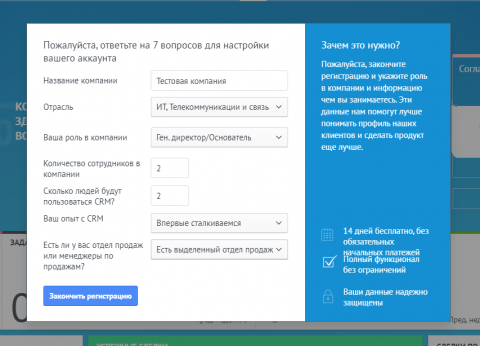
При необходимости добавляем email сотрудников, чтобы отправить им приглашение в CRM-систему.
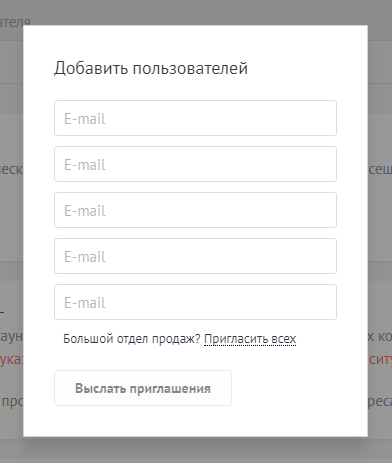
Обучение и настройка
Справа жмём Далее и система предлагает создать нам первую сделку. Заполняем поля сделки и жмём Добавить. Готово. Мы создали нашу первую сделку в amocrm.
Далее система предложит перевести сделку на новый этап.
Демонстрация работы со сделками закончена и теперь можно перейти к настройке этапов продаж.
Примечание: к данному этапу вы всегда можете вернуться позже, воспользовавшись опцией настройки Воронки продаж. К настройке Воронки (этапов) продаж следует подходить осознанно, детально проанализировав путь клиента — от лида до закрытия сделки.
Сейчас можно нажать кнопку Сохранить и перейти к этапу настройки воронки продаж. Система предлагает настроить первый канал коммуникации с вашими клиентам — форму для сайта.
Кликаем по ссылке, как предлагает «путеводитель» и попадаем в окно Редактора полей.
Настроив поля и дизайн формы (можно настроить дизайн в соответствии со стилем сайта, используя CSS), можно переходить к Настройкам формы.
Дайте название форме (например: ЛэндингУслугиCRM):
- добавьте теги;
- выберите этап Воронки продаж, куда будет попадать заявка с формы;
- выберите ответственного, которому будет поступать заявка;
- напишите текст, который пользователь увидит после успешной отправки формы;
- дополнительно можно настроить аналитику (Google Analytics) и показ формы в дополнительном окне.
Теперь осталось добавить нашу форму на сайт. Если у вас есть навыки работы с HTML, PHP и CSS, то это не составит для вас труда, в противном случае обратитесь к веб-программисту.
Код формы можно получить на вкладке Размещение формы.
Также, на данной вкладке, можно настроить внешний вид отдельной страницы с формой (ссылку на страницу можно отправлять, для заполнения, своим потенциальным клиентам).
Готово. Теперь можно переходить к детальном изучению интерфейса amocrm.
Рабочий стол
Контрольная панель вашего бизнеса, инструмент оперативного реагированию на ключевые показатели.
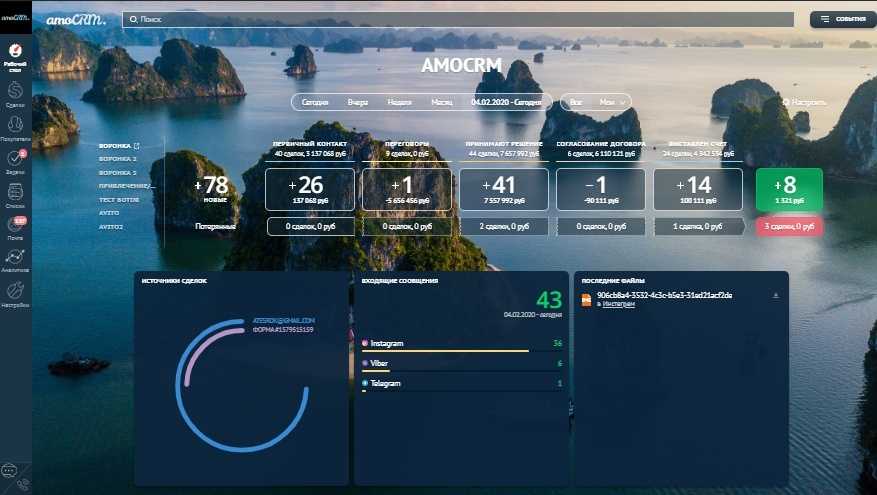
На рабочем столе доступны следующие блоки:
- Движение сделок по воронке продаж;
- Список событий;
- Отчет по источникам сделок;
- Прогноз продаж;
- Цели по продажам;
- Количество входящих/исходящих сообщений и обработанные беседы;
- Среднее время ответа;
- Индекс потребительской лояльности (NPS);
- Список загруженных файлов;
- Использование системы;
- Виджеты, настроенные по фильтру или разработанные самостоятельно.